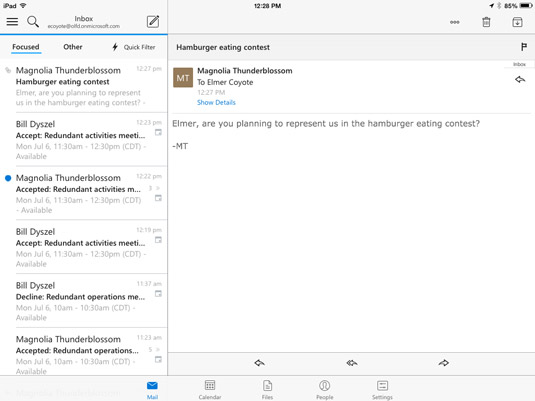Det første du skal gjøre med Outlook på telefonen eller nettbrettet er å lese e-post. iPad-skjermen viser deg et oppsett av e-postmeldinger som kan minne deg om skrivebordet Outlook. Den viser en liste over meldinger på venstre side og en leserute til høyre som viser innholdet i én melding. For å vise en annen melding, trykk på meldingen du vil se i listen til venstre, og innholdet i den meldingen vil vises.
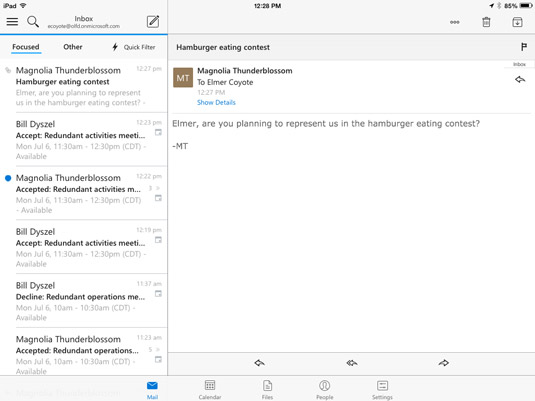
Du kan se en e-postmelding ved å trykke på den i meldingslisten.
Hvis du bruker Outlook på en iPhone- eller Android-telefon, vil du bare se meldingslisten. For å se brødteksten til en melding, trykk på meldingen i listen og meldingen åpnes. For å gå tilbake til meldingslisten, sveip bare fingeren fra venstre til høyre over selve meldingen for å gå tilbake til meldingslisten. Android-enheter har også en tilbakeknapp nederst på enheten som gjør det samme.
Mobilversjonen av Outlook tilbyr en veldig fin funksjon som stasjonær Outlook ikke har: noe som kalles en fokusert visning. Øverst på meldingslisten vil du se noen få ord: Fokusert, Annet og Hurtigfilter. Den fokuserte visningen viser bare meldinger som er adressert direkte til deg, samt meldinger som Outlook mener betyr mest for deg.
Hvis du trykker på ordet Annet, vil du se et annet sett med meldinger som Outlook antar er mindre viktige for deg. Det gjør den gjetningen basert på innholdet i hver melding og hva du har gjort med slike meldinger tidligere. Etter hvert som tiden går, lærer den hva du synes er nyttig og prøver gradvis å gjøre stadig mer nøyaktige gjetninger om hva som er nyttig for deg.
Det er spesielt verdifullt når du jobber på en liten smarttelefonskjerm fordi du ikke vil at visningen skal fylles med tilfeldige ting du ikke trenger.
Det er også en hurtigfilterfunksjon som skjuler meldinger du allerede har lest, eller bare viser meldinger du har flagget, eller bare viser meldinger med vedlegg. Igjen, det er tre typer meldinger som sannsynligvis vil kreve din umiddelbare oppmerksomhet, så Outlook gir deg en måte å fokusere på dem.